SketchUp 2021のメンテナンスバージョン(2021.1.1)がリリースいたしました。
同バージョンを購入済みもしくは、サブスクリプションご契約期間中の場合メンテナンスバージョンへの無償アップデートが可能です。
最新バージョン
Win 21.1.299
Mac 21.1.298
※Twinmotionをお使いの方はSketchUpファイルインポートに関して注意があります。アップデート前に記事下部の「ご注意ください」を必ずご確認ください。
SketchUpアップデート方法
以下のメニューからアップデートを実行できます。
※作業中のSketchUpファイルは一度名前を付けて保存を行ってください。
【Windows】
ヘルプメニュー>アップデートをチェック
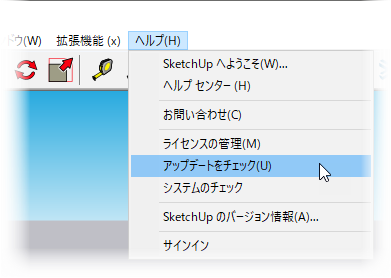
【Mac】
SketchUpメニュー>アップデートをチェック
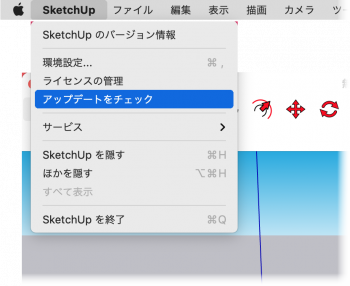
※アップデートプログラムのチェック、ダウンロードはインターネット接続が必要です。
※SketchUp2021を起動して、メッセージが表示される場合もあります。その際は以下の手順に従ってください。
【Windows】
アップデートに関してメッセージが表示されます。
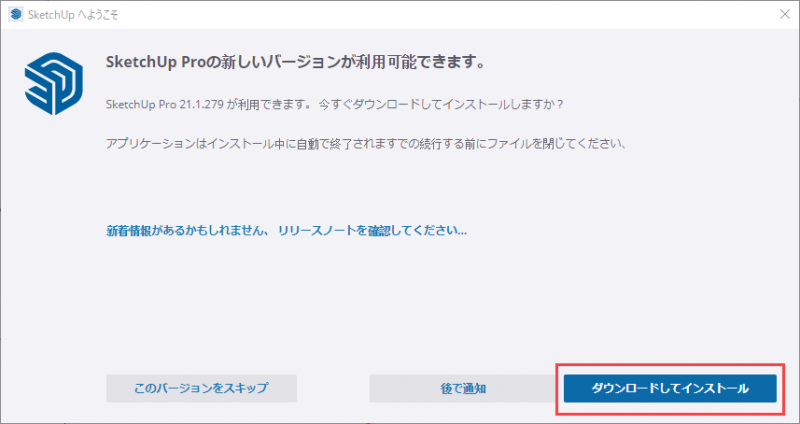
「ダウンロードしてインストール」をクリックします。
ダウンロードが完了すると下図が表示されます。
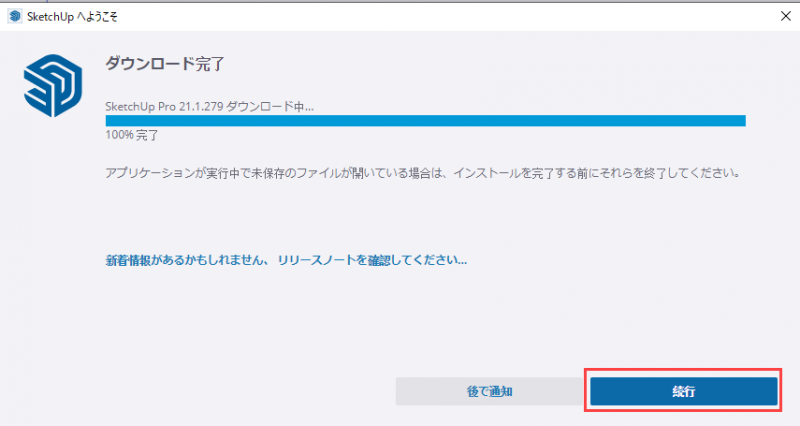
「続行」をクリックすると下図の「ユーザーアカウント制御」が表示されますので「はい」をクリックします。
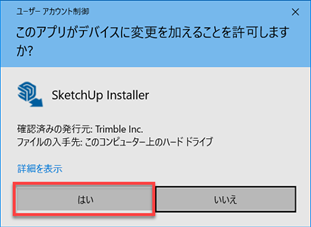
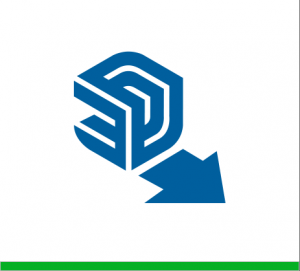
しばらくすると上図から下図の表示に切り替わります。
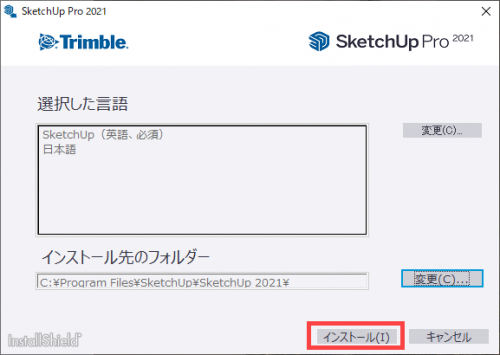
「インストール」をクリックします。
インストールが開始されます。
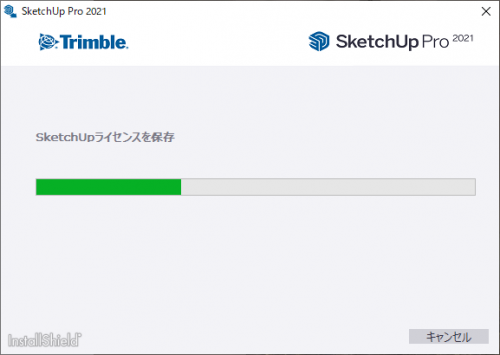
下図が出ましたらメンテナンスバージョンアップは完了です。「完了」ボタンでダイアログを閉じます。
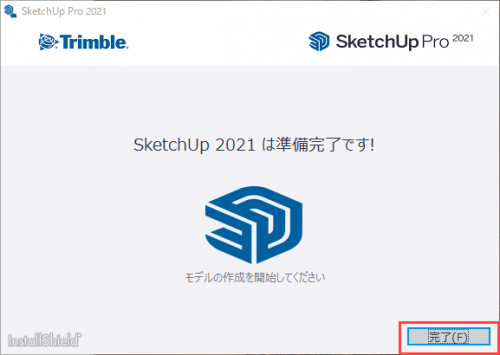
インストールが完了するとSketchUpは終了しています。再度起動してください。
※起動後サインイン画面が表示された場合はサインインボタンからサインインをお願いします。
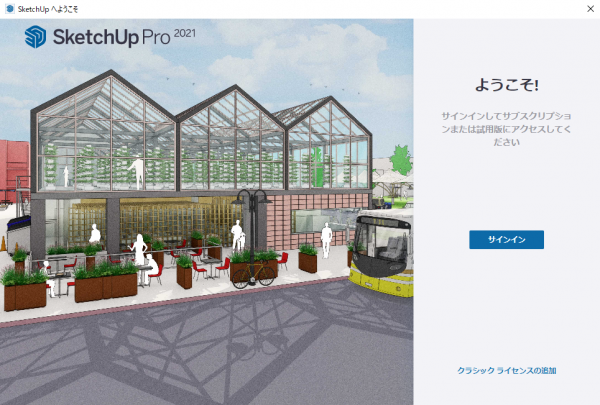
起動後「SketchUp使用許諾」が表示された場合は、「SketchUp使用許諾契約に同意する」にチェックを入れて「続行」をクリックして起動が可能です。

【Mac】
アップデートに関してメッセージが表示されます。
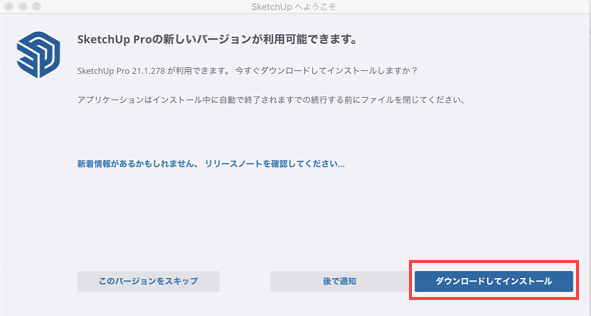
「ダウンロードしてインストール」をクリックします。
ダウンロードが開始されます。
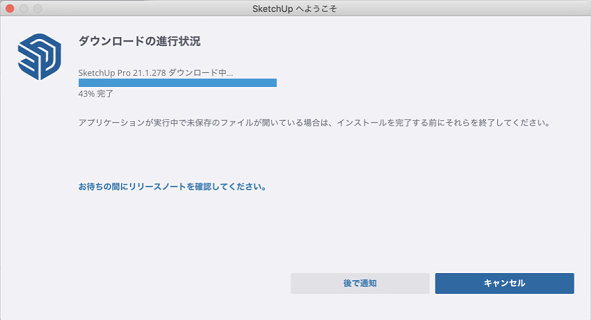
下図が表示されます。
「SketchUp2021」を「Applications」にドラッグ&ドロップします
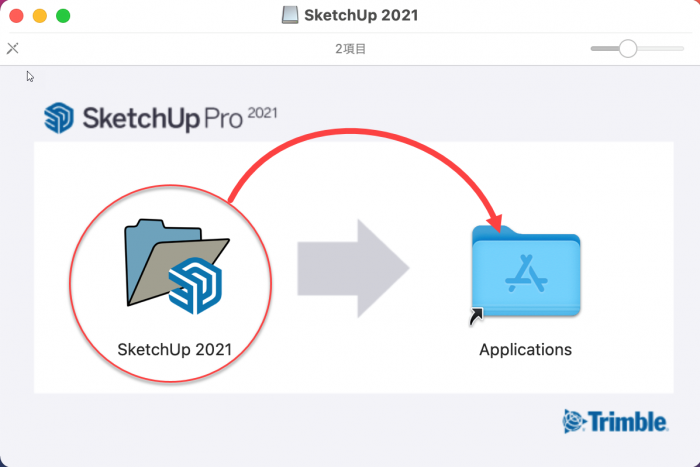
下図が表示されたら「置き換える」をクリックします。
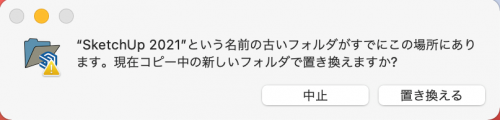
インストールが開始されます。

完了したら上図表示が消えますので、下図のウインドウはXで閉じてください。
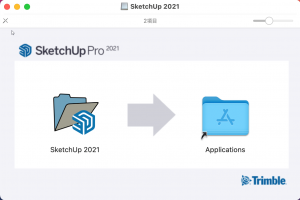
FinderでSketchUp2021の項目の![]() ボタンをクリックしてインストーラを終了します。
ボタンをクリックしてインストーラを終了します。
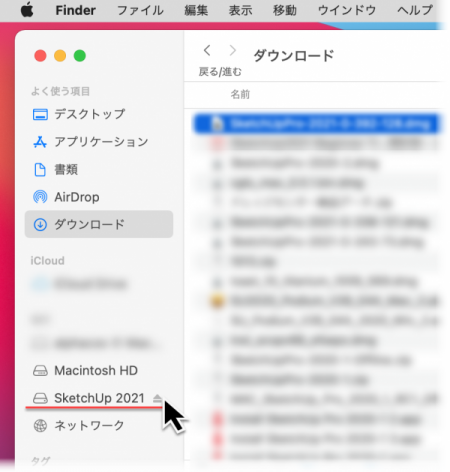
インストールが完了するとSketchUpは終了しています。再度起動してください。
※起動後サインイン画面が表示された場合はサインインボタンからサインインをお願いします。
起動後「SketchUp使用許諾」が表示された場合は、「SketchUp使用許諾契約に同意する」にチェックを入れて「続行」をクリックして起動が可能です。

SketchUp2021バージョンアップをスキップする
SketchUp2021を起動後、メッセージが表示されたがバージョンアップを後回しにしたい場合は「このバージョンをスキップ」をクリックしてください。
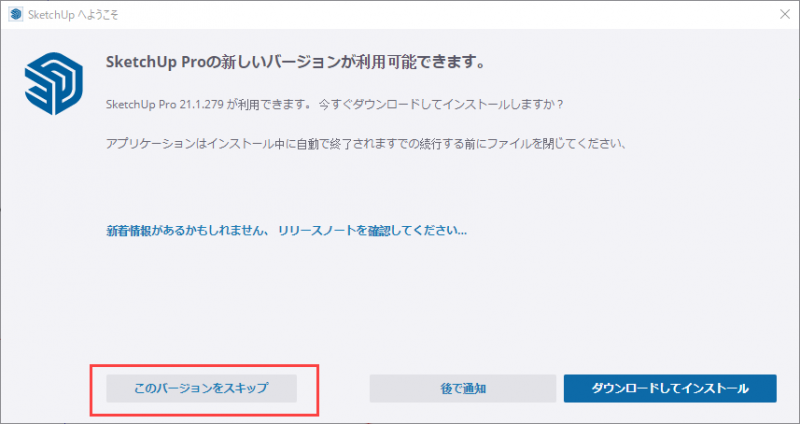
アップデートをチェックする
ご自身のアップデートが完了いているかご確認いただくには、以下のメニューからお調べください。
【Windows】
ヘルプメニュー>SketchUpのバージョン情報
【Mac】
SketchUpメニュー>SketchUpのバージョン情報
アップデートが完了している場合は、「アップデートはありません 最新のバージョンがインストールされています。」と表示されます。
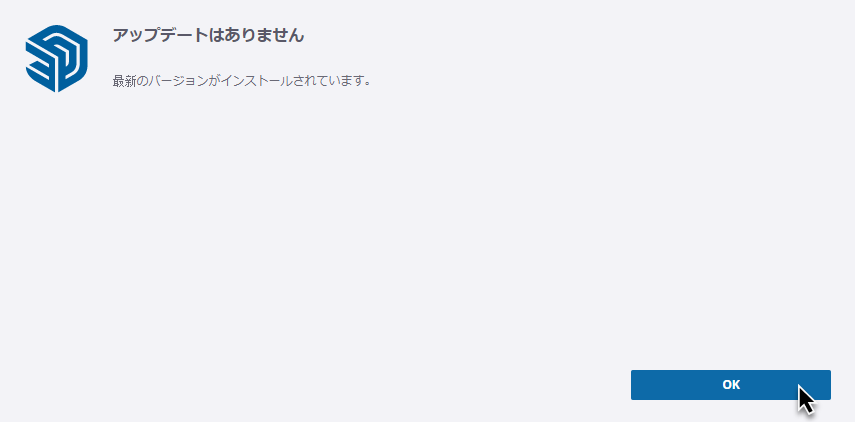
「OK」で表示を閉じます。
アップデートが完了されていれば、以下のバージョン数が表示されます。
Win 21.1.299
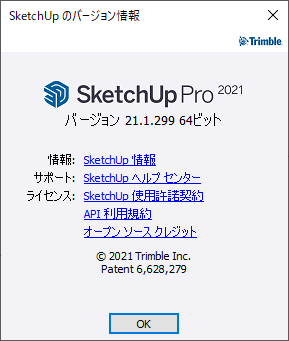
Mac 21.1.289
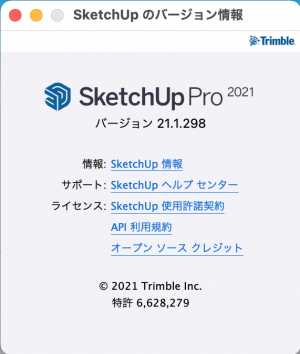
SketchUp2021.1バージョンの変更
拡張機能メニューが常時表示されます
今までは拡張機能(プラグイン)をインストールすることで表示されていた拡張機能メニューですが、2021.1から、プラグインをインストールしていない場合でも拡張機能メニューが表示されるようになりました。
ウィンドウメニューから「Extention Warehouse」、「拡張機能マネージャー」が移動して、拡張機能メニューに表示されるようになりました。「開発者」メニューからは「RubyAPIドキュメント」と「Rubyコンソール」を選択することができます。
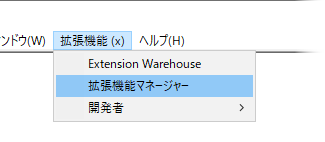
拡張機能(プラグイン)をインストールすると拡張機能名がメニューに追加されます。
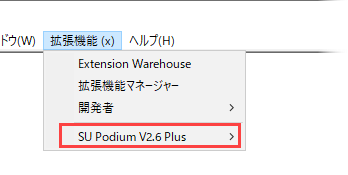
こちらの記事←Click! も合わせて御覧ください。
その他の新機能の詳細はこちら←Click! を御覧ください。
SketchUp2021.1バージョンの機能追加
メンテンスバージョンは主に修飾キーの機能の追加がされております。
各ツールを使用するときにCtrlキーやShiftキーなどの制御キーを利用する方法が変更になりました。
従来の動作に慣れている方は特に注意が必要な変更となっております。
新機能の詳細はこちら←Click!を御覧ください。
SketchUp2021とTwinmotionをお使いの方で、最新のSketchUp2021.1にアップデートを行った後保存したファイルは
Twinmotionにインポートしてもオブジェクトが表示されません。
この問題は現在開発元に報告の上詳細を確認中です。
SketchUp2021.0をご利用の場合はこの問題は発生致しません。
最新のSketchUp2021.1にアップデートを行うと発生する問題です(Windows、Mac共通)。
詳しくはこちらの記事←Click!を御覧ください。


